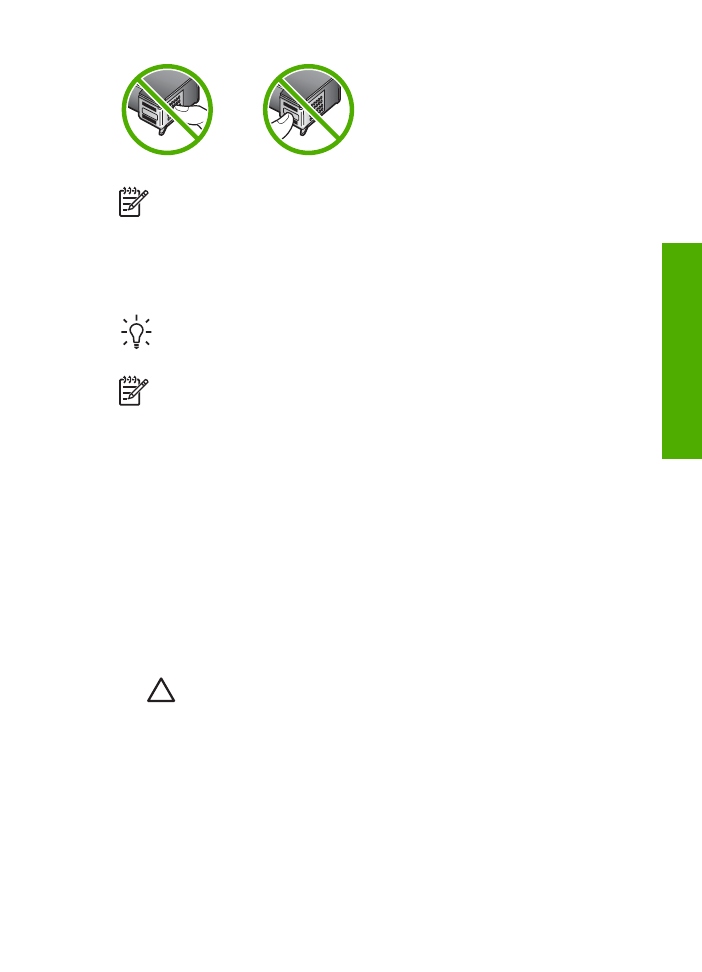
Mengganti print cartridge
Jika level tinta print cartridge rendah, sebuah pesan akan ditampilkan pada layar panel
kontrol.
Tip
Anda juga dapat menggunakan instruksi ini untuk mengganti print cartridge
hitam dengan print cartridge foto untuk pencetakan foto berwarna berkualitas
tinggi.
Catatan
Anda juga dapat memeriksa perkiraan jumlah tinta yang tersisa pada
kartrij melalui perangkat lunak
HP Image Zone
yang menyertai HP All-in-One
Anda. Untuk informasi lebih lanjut, lihat layar
HP Image Zone Help [Bantuan
HP Image Zone]
yang terdapat pada perangkat lunak Anda.
Saat pesan peringatan level tinta rendah muncul pada layar panel kontrol, pastikan
Anda telah memiliki persediaan print cartridge penggantinya. Anda juga sebaiknya
mengganti print cartridge ketika teks terlihat kurang jelas atau bila Anda mengalami
masalah kualitas cetak yang terkait dengan print cartridge.
Untuk mengetahui nomor pemesanan semua print cartridge yang sesuai dengan
HP All-in-One Anda, baca
Memesan print cartridge
. Untuk memesan print cartridge
HP All-in-One Anda, kunjungi
www.hp.com/learn/suresupply
. Jika diminta, pilih
negara/wilayah Anda, ikuti petunjuk untuk memilih produk, dan klik salah satu link
belanja pada halaman web.
Untuk mengganti print cartridge
1.
Pastikan HP All-in-One menyala.
Perhatian
Jika HP All-in-One mati ketika Anda mengangkat pintu akses
tempat tinta untuk menjangkau print cartridge, HP All-in-One tidak akan
melepaskan kartrij yang akan diganti. Anda akan menyebabkan HP All-in-
One rusak jika print cartridge tidak terpasang pada tempatnya di sisi kanan
ketika hendak mengeluarkannya.
2.
Buka pintu akses tempat tinta dengan menariknya ke depan.
Print carriage terletak agak jauh di sisi kanan HP All-in-One.
Panduan Pengguna
87
Merawat
HP All-in-One
Anda
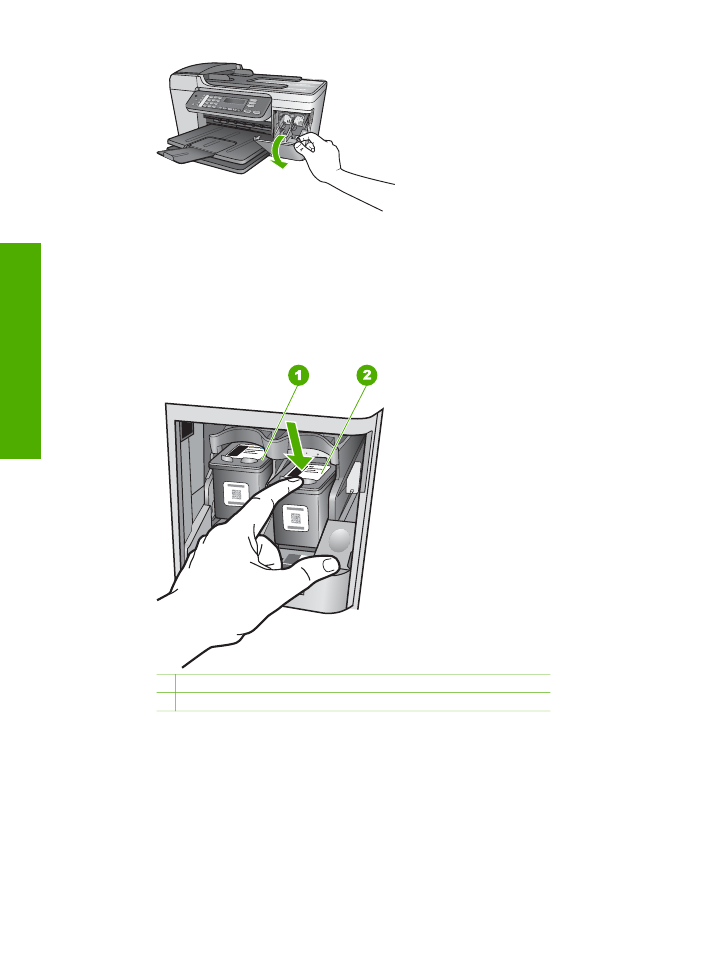
3.
Tunggu sampai print carriage berhenti dan diam, kemudian tekan sedikit print
cartridge untuk melepaskannya.
Jika Anda mengganti print cartridge tiga-warna, keluarkan print cartridge dari slot
di sisi kiri.
Jika Anda mengganti print cartridge hitam atau foto, keluarkan print cartridge dari
slot di sisi kanan.
1 Slot print cartridge untuk print cartridge tiga-warna
2 Slot print cartridge untuk print cartridge hitam dan print cartridge foto
4.
Tarik print cartridge ke arah Anda hingga keluar dari slotnya.
5.
Jika Anda melepaskan print cartridge hitam untuk memasang print cartridge foto,
masukkan print cartridge hitam ke dalam kantung pelindung print cartridge. Untuk
informasi lebih lanjut, baca
Menggunakan pelindung print cartridge
.
Jika Anda mengeluarkan print cartridge karena tinta habis, lakukan daur ulang
print cartridge. Program Daur Ulang Pasokan HP Inkjet tersedia di banyak negara/
wilayah dan memungkinkan Anda mendaur ulang print cartridge tanpa biaya. Untuk
informasi lebih lanjut, kunjungi situs web HP di:
www.hp.com/hpinfo/globalcitizenship/environment/recycle/inkjet.html
Bab 10
88
HP Officejet 5600 All-in-One series
Merawat
HP All-in-One
Anda
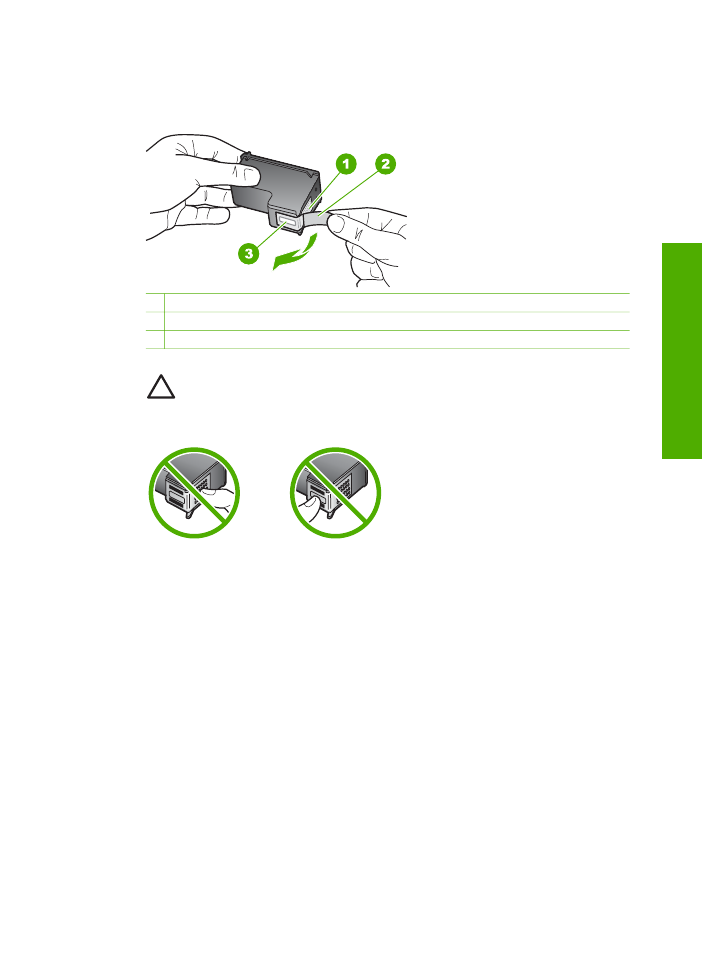
6.
Buka print cartridge baru dari kotaknya dan dengan berhati-hati sentuhlah plastik
hitamnya saja, kemudian secara perlahan, lepaskan pita plastik dengan menarik
bagian ujung yang berwarna merah jambu.
1 Kontak berwarna perak
2 Pita plastik dengan label tarik merah jambu (harus dilepaskan sebelum pemasangan)
3 Saluran tinta di bawah pita
Perhatian
Jangan sentuh kontak berwarna perak atau saluran tinta. Jika
bagian ini tersentuh akan menyebabkan saluran tinta menjadi macet,
rusak, serta terganggunya sambungan listrik.
7.
Dorong print cartridge yang baru ke arah depan sehingga mengisi slot yang
kosong. Kemudian tekan perlahan bagian atas print cartridge sampai terkunci pada
soketnya.
Jika Anda memasang print cartridge tiga warna, geser kartrij ke slot kiri.
Jika Anda memasang print cartridge foto atau hitam, geser kartrij ke slot kanan.
Panduan Pengguna
89
Merawat
HP All-in-One
Anda
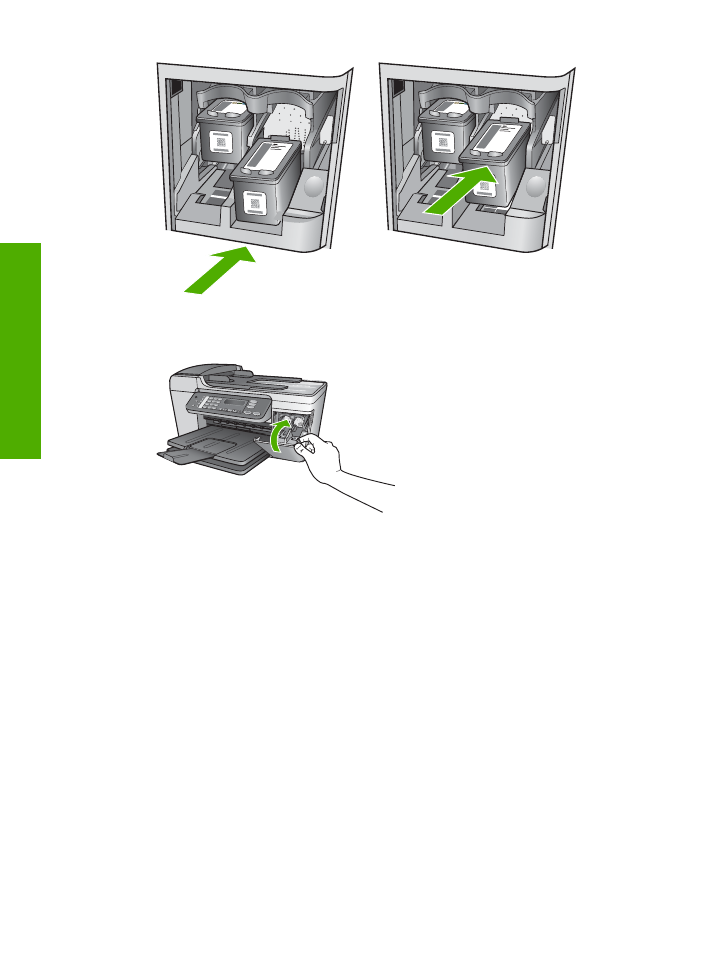
8.
Tutup pintu akses print carriage.